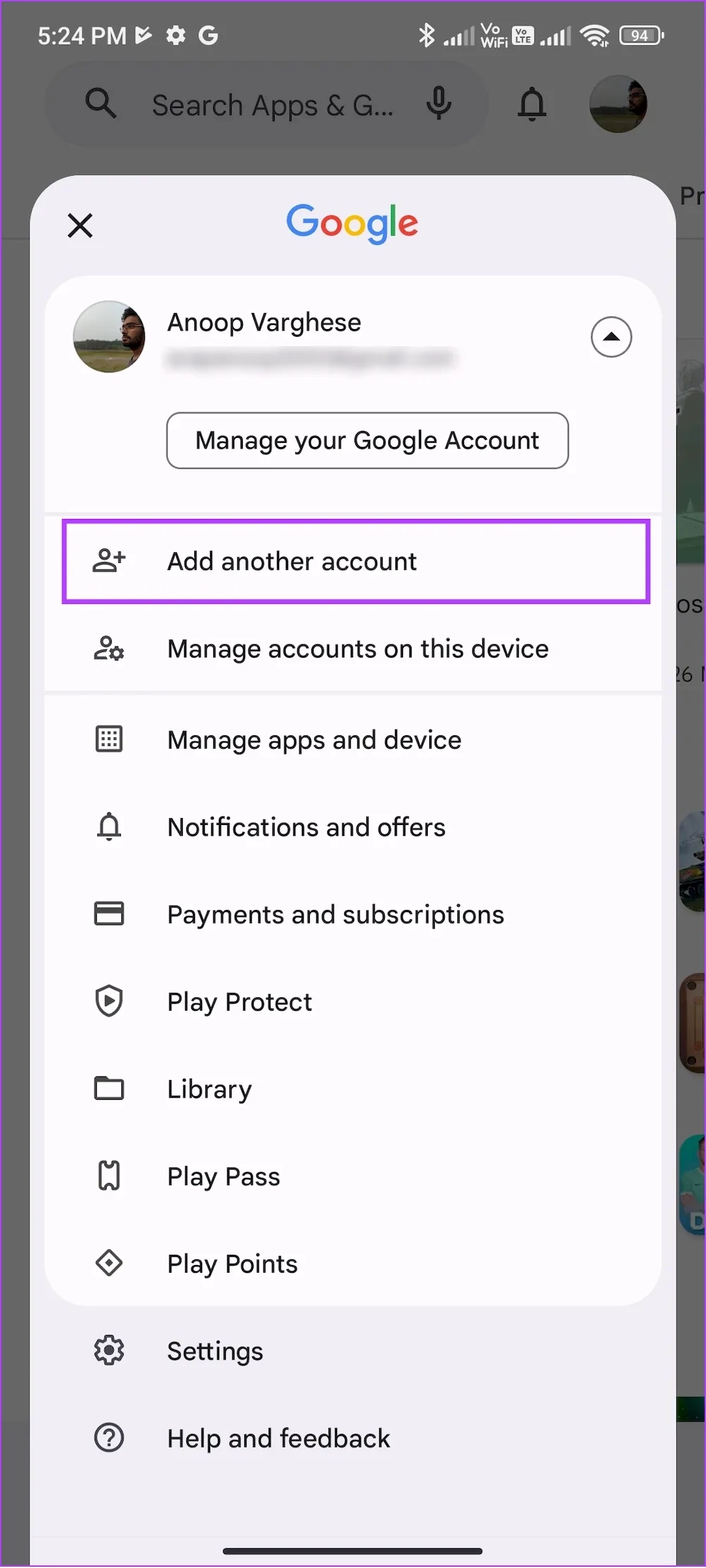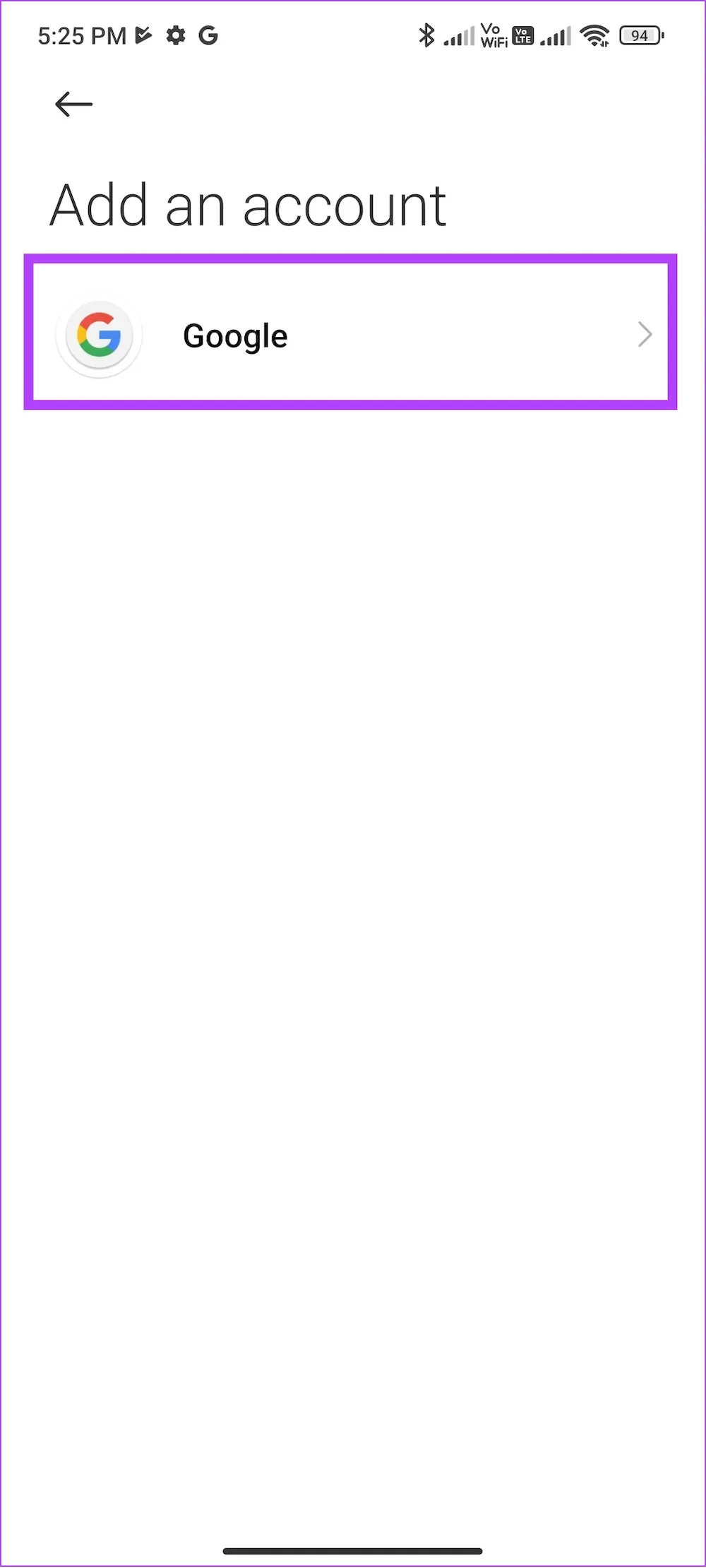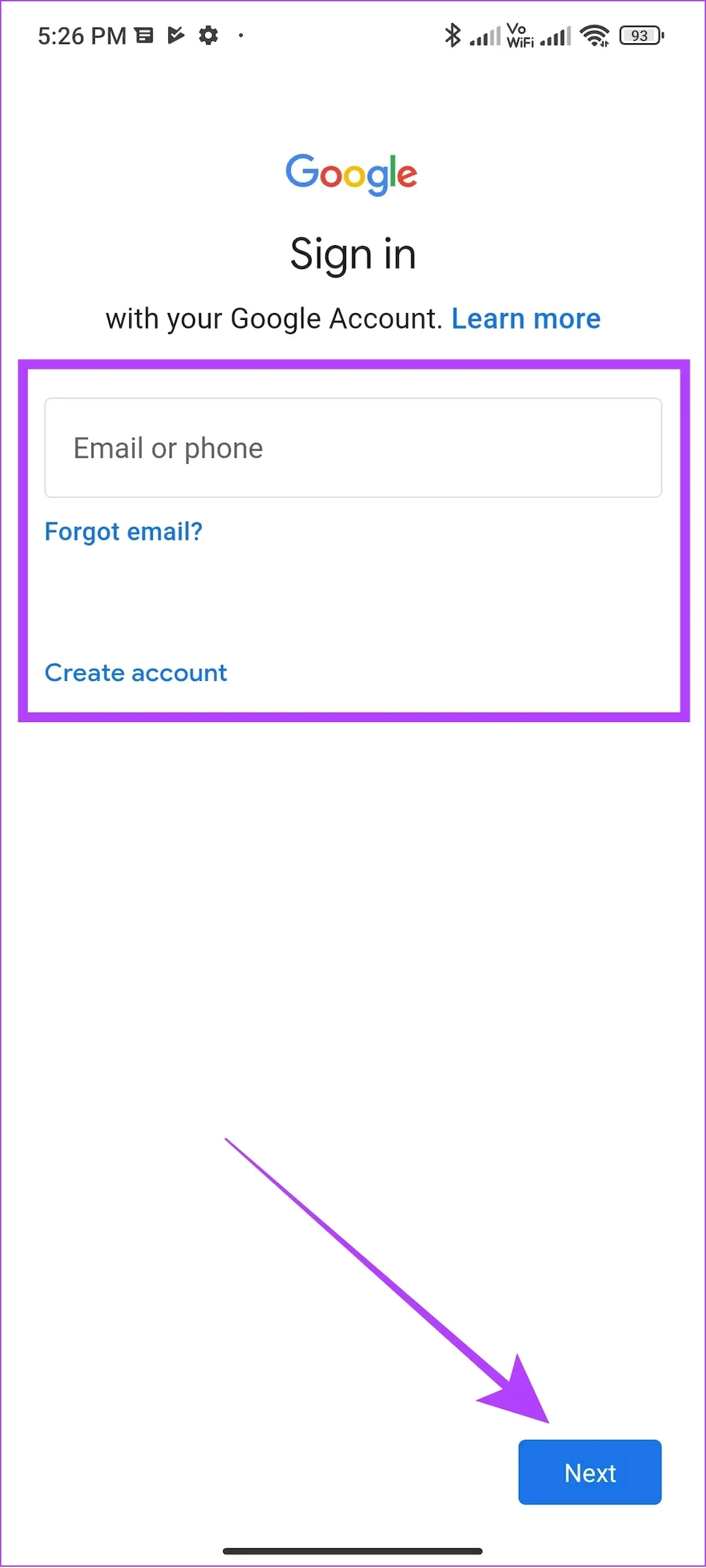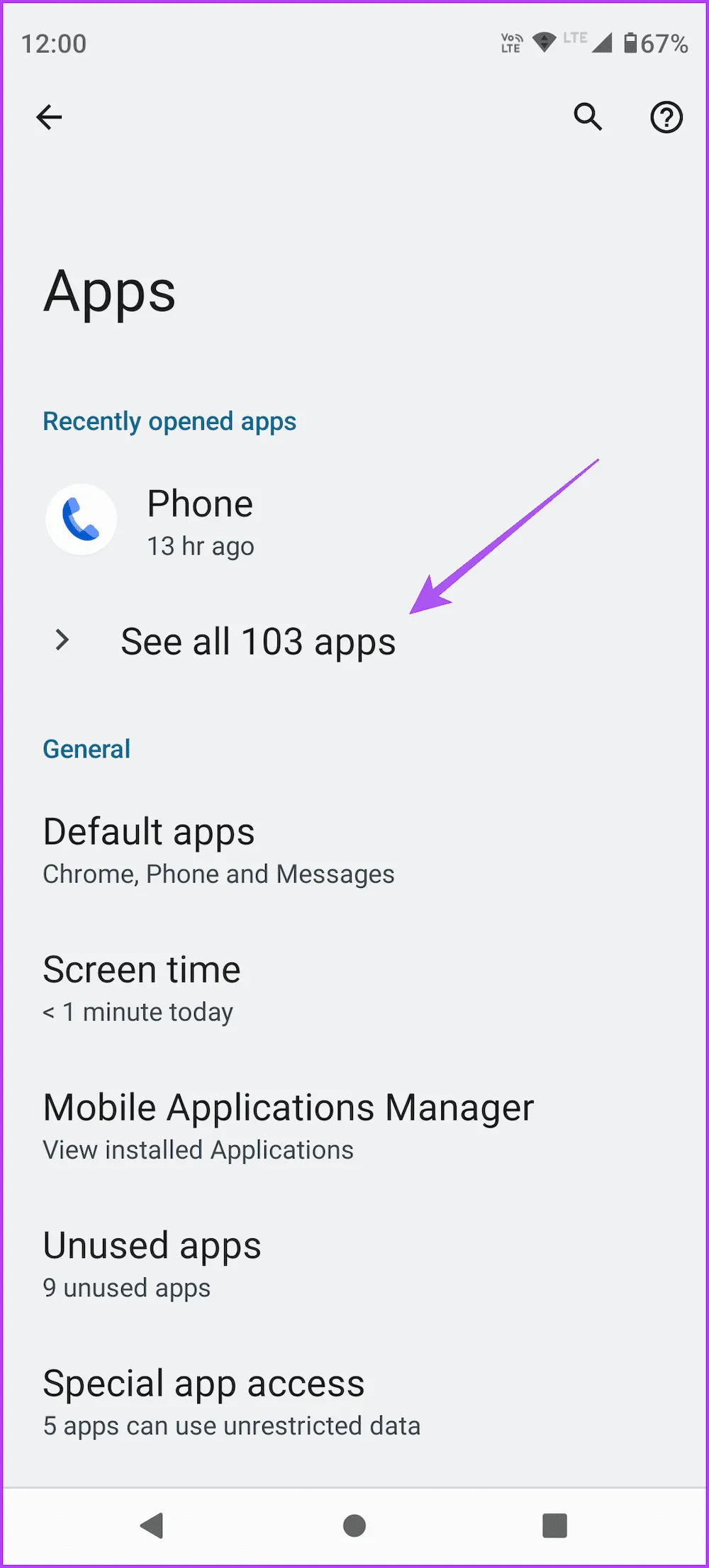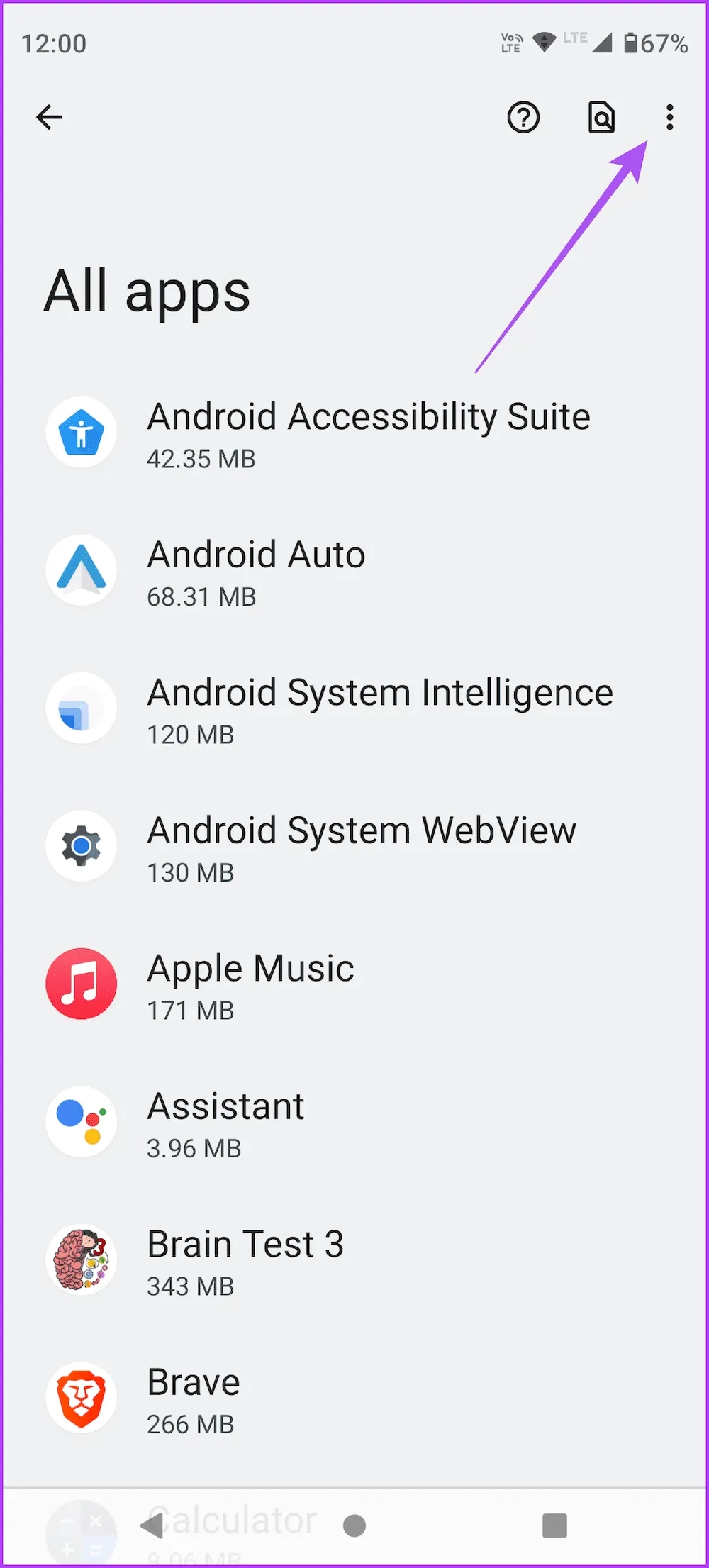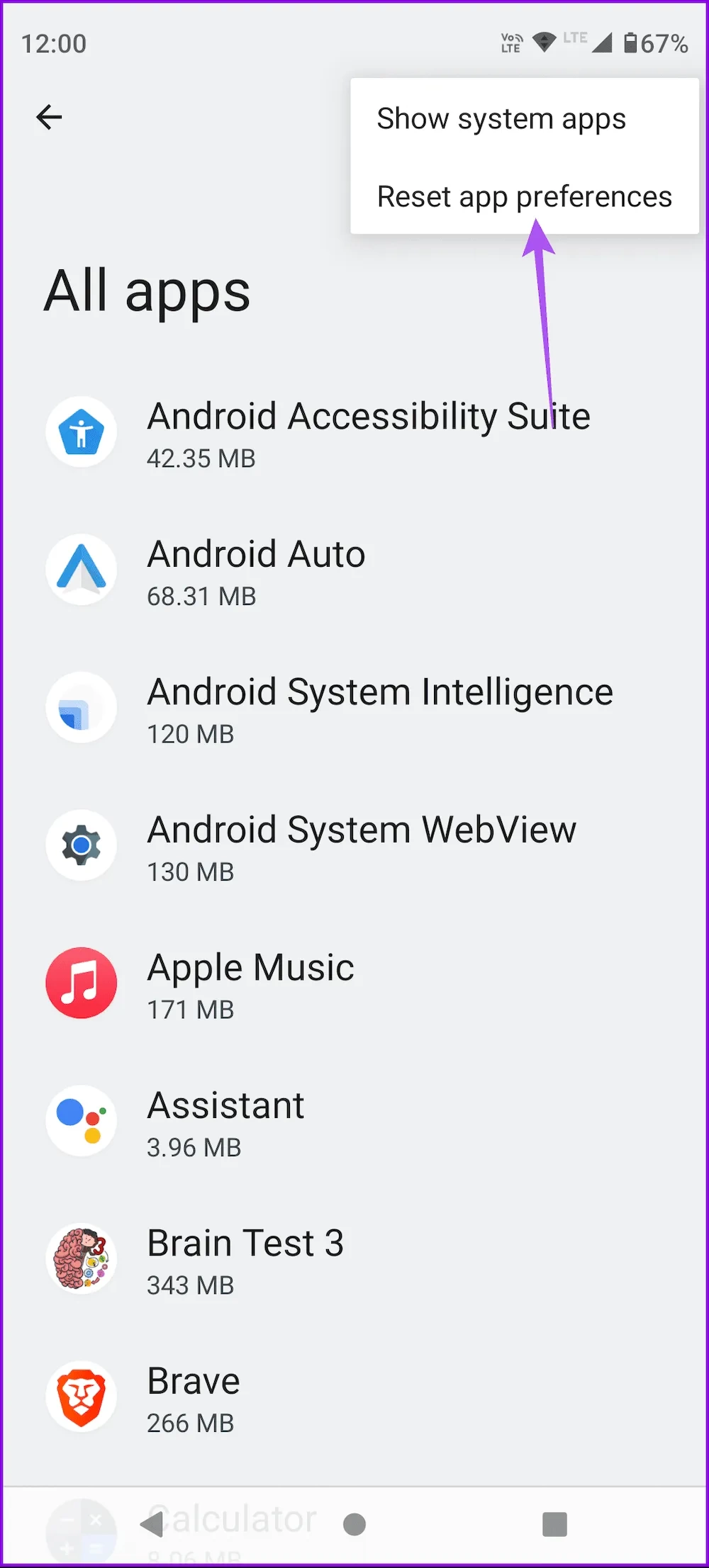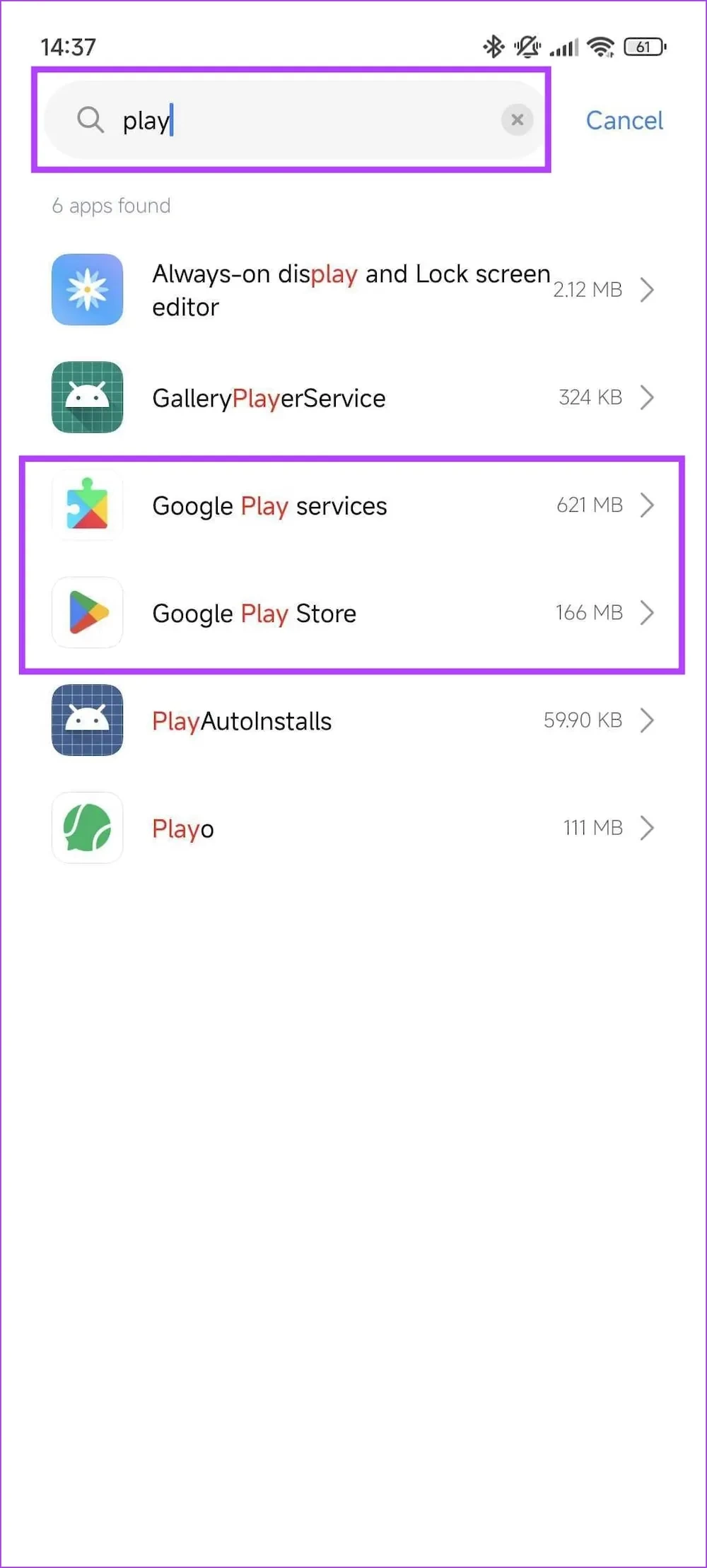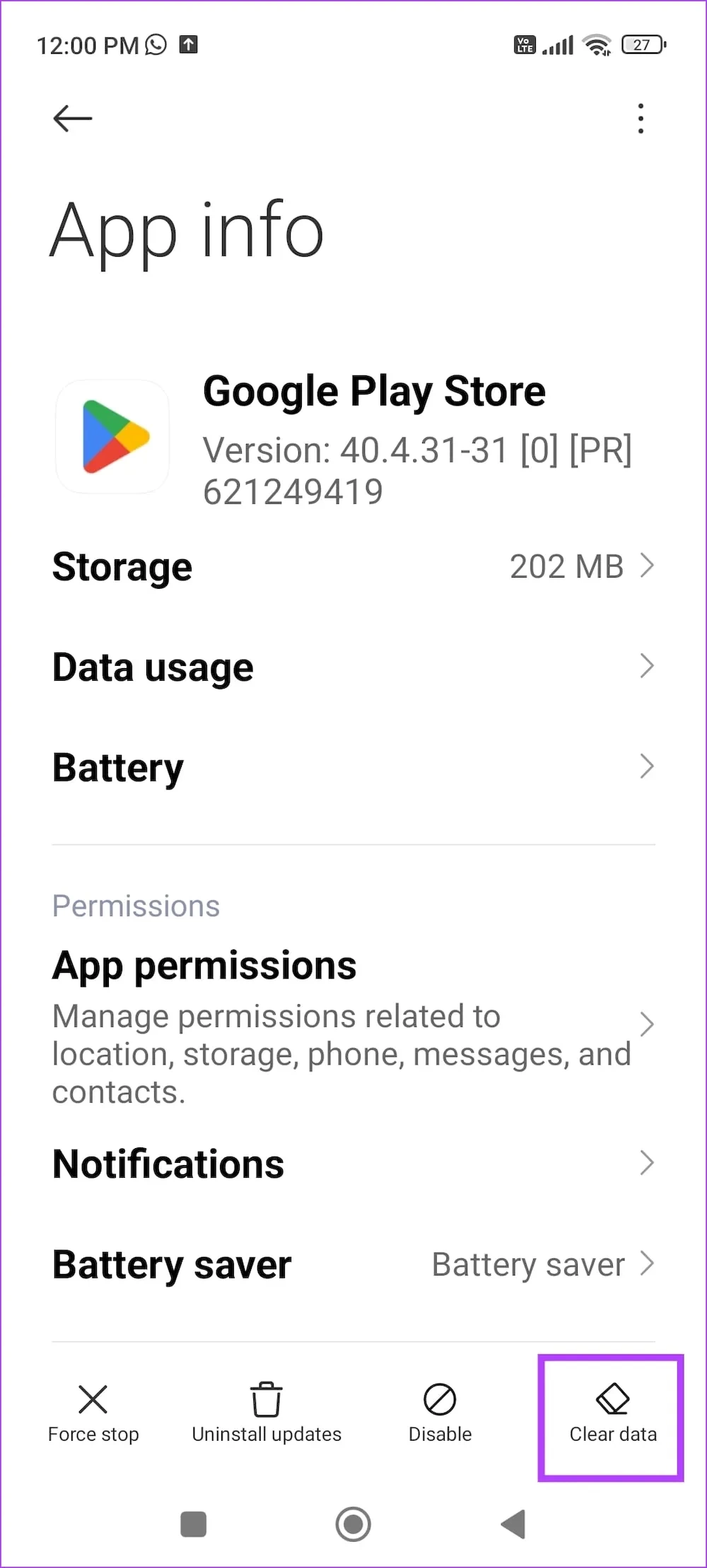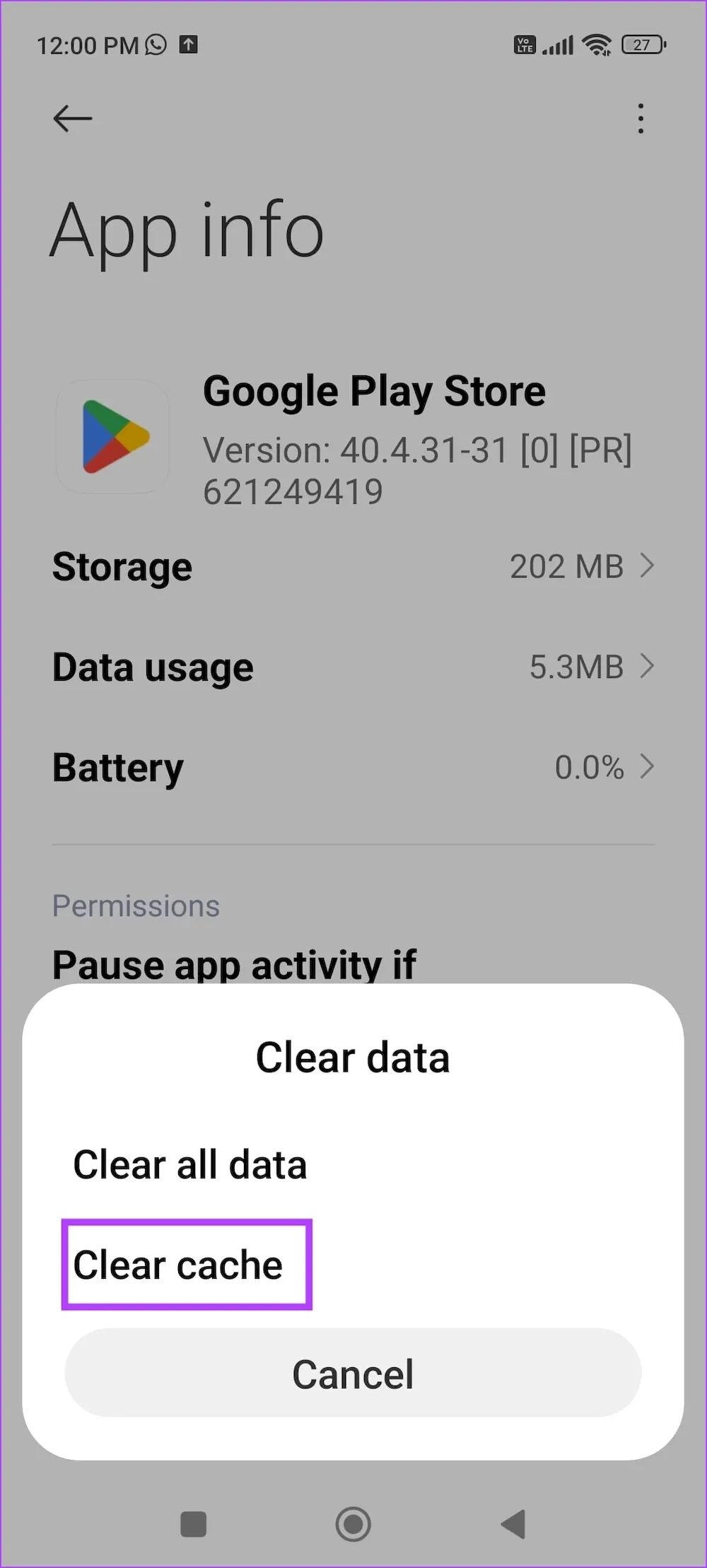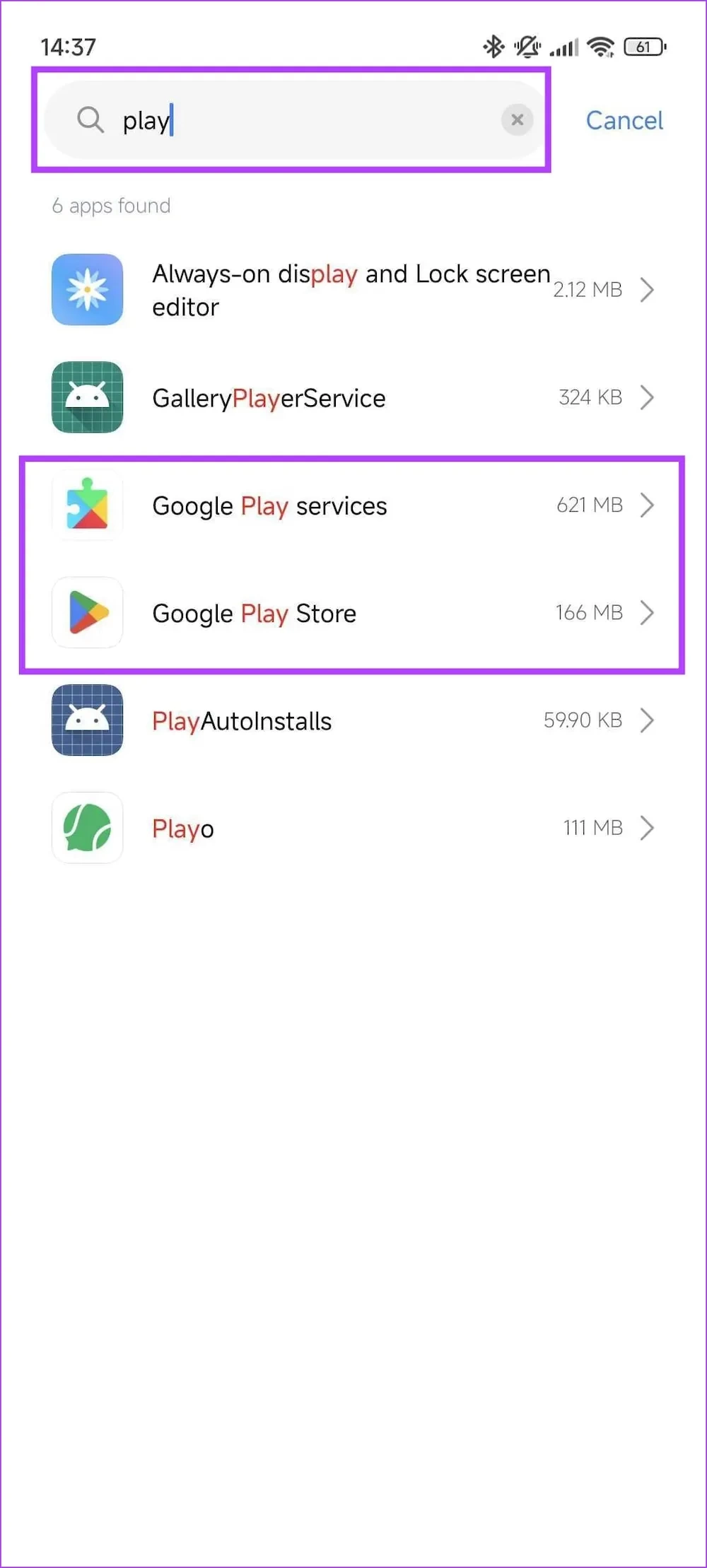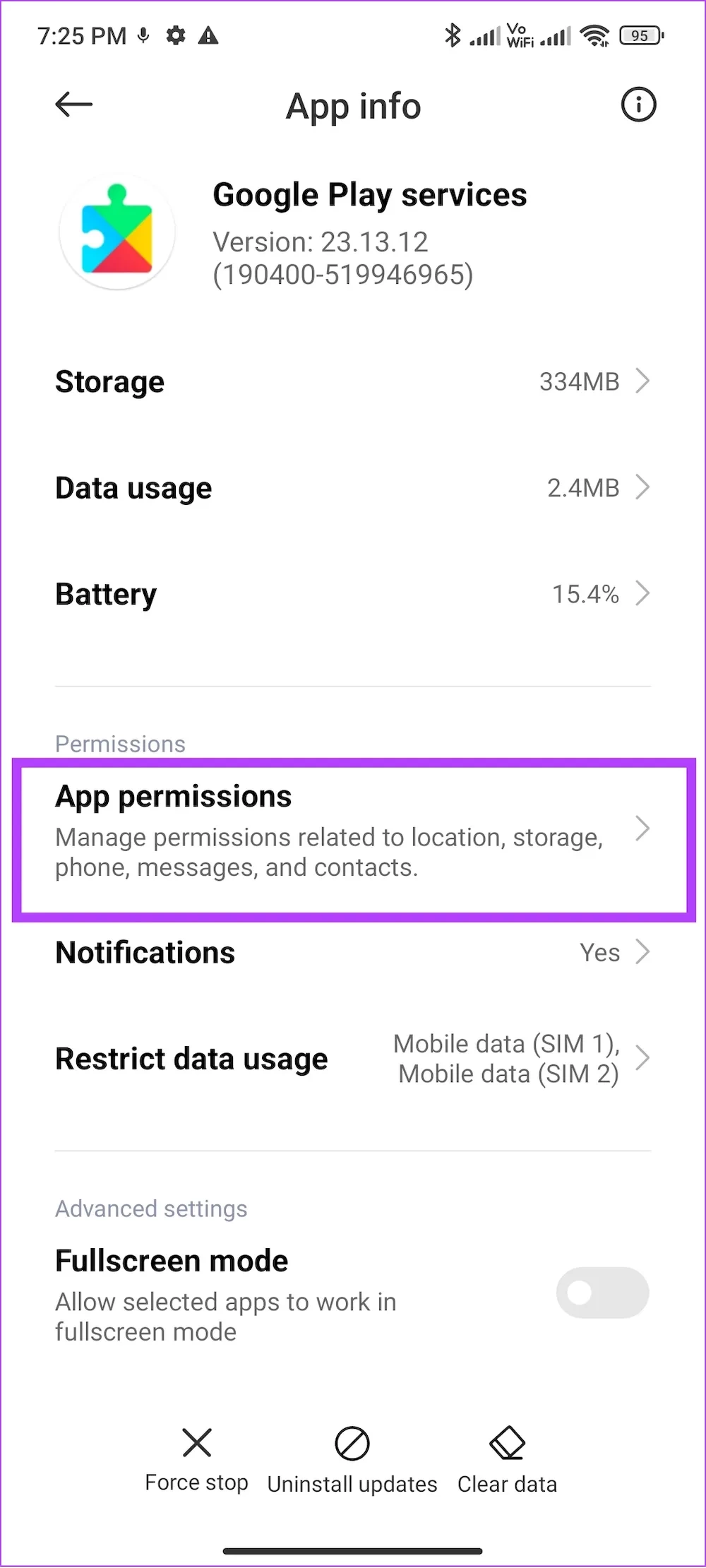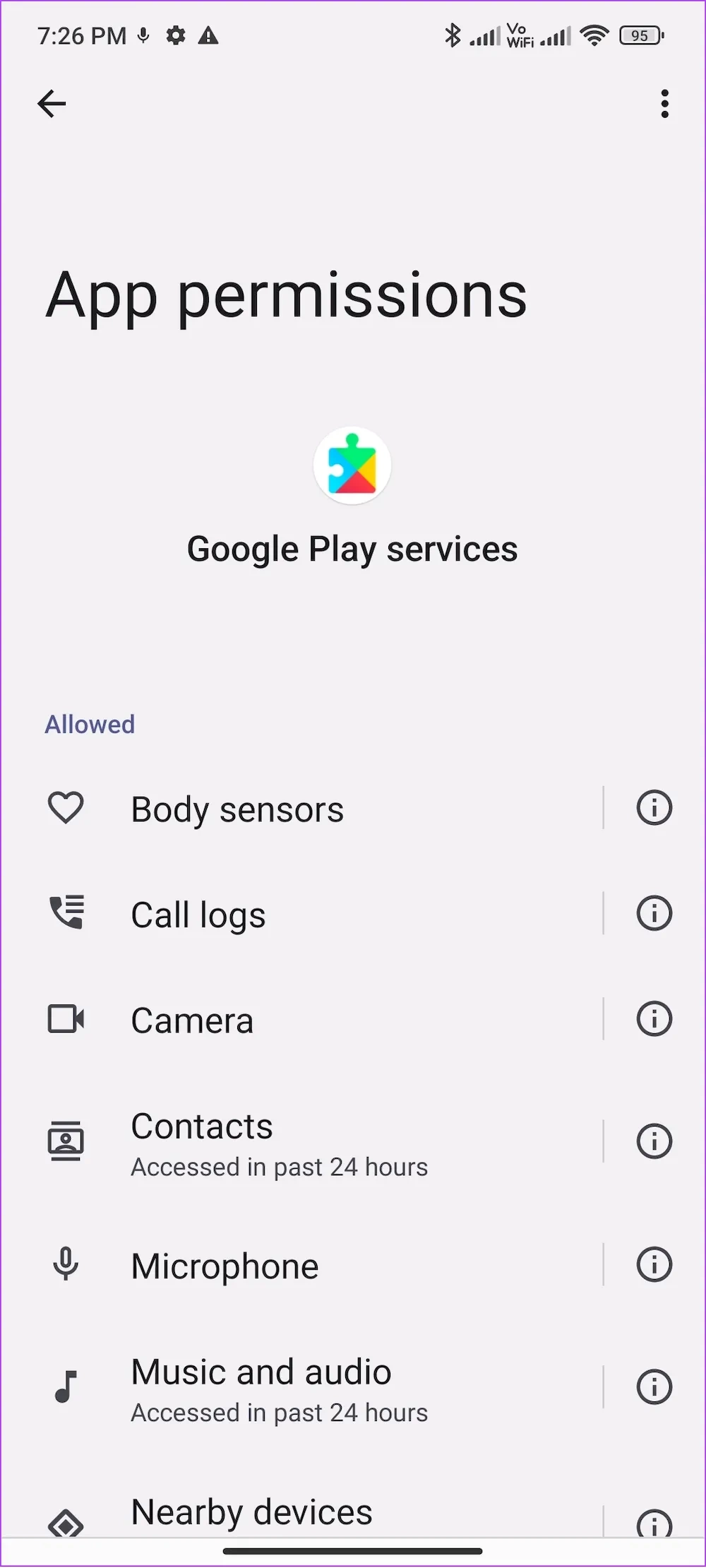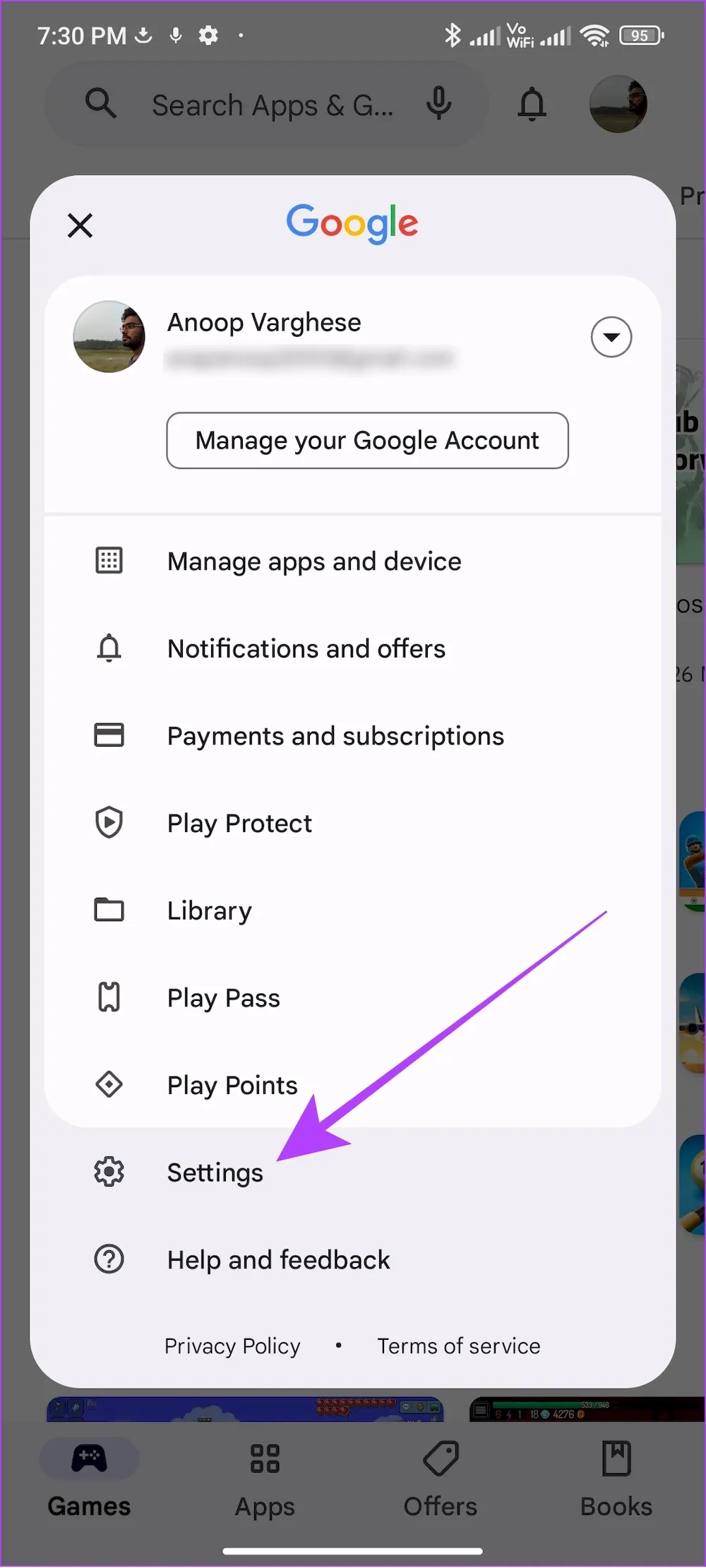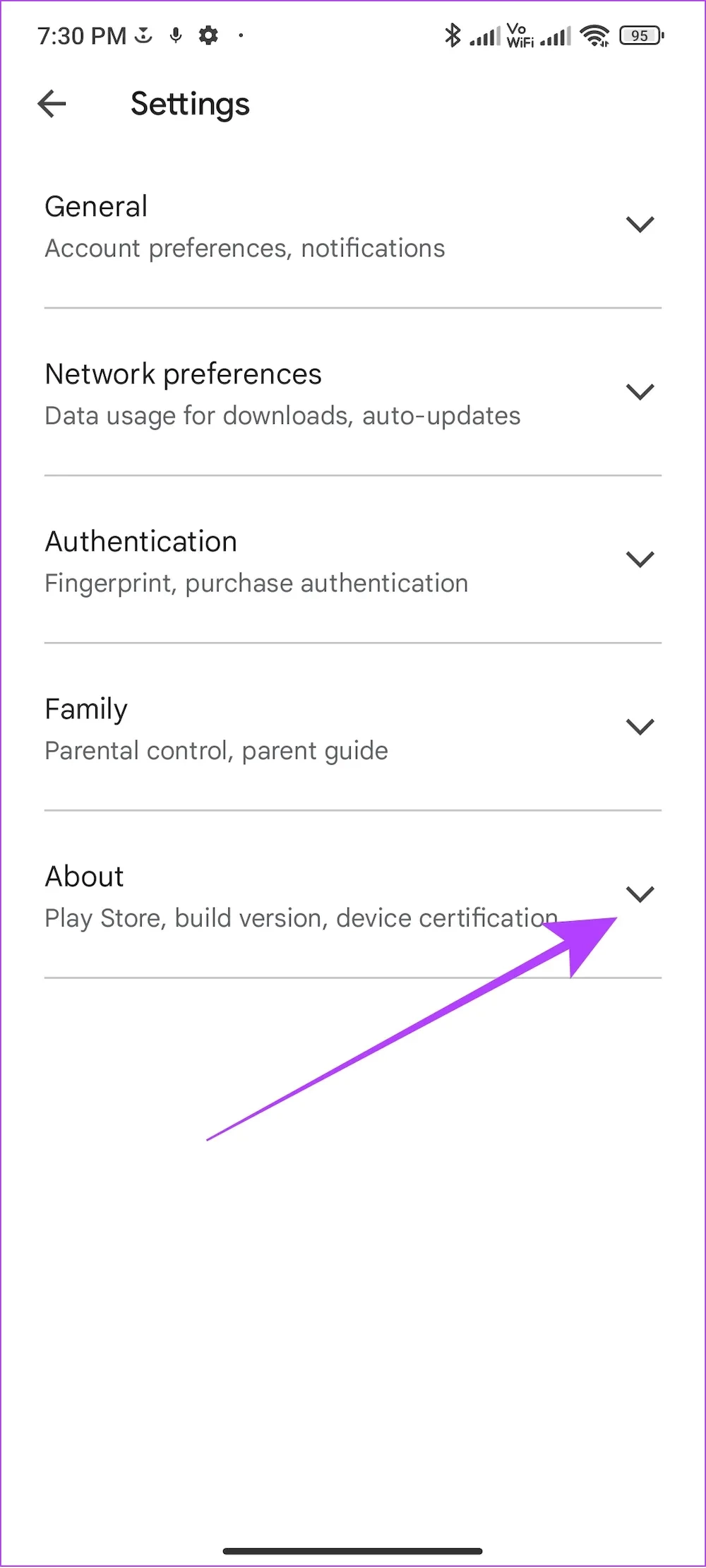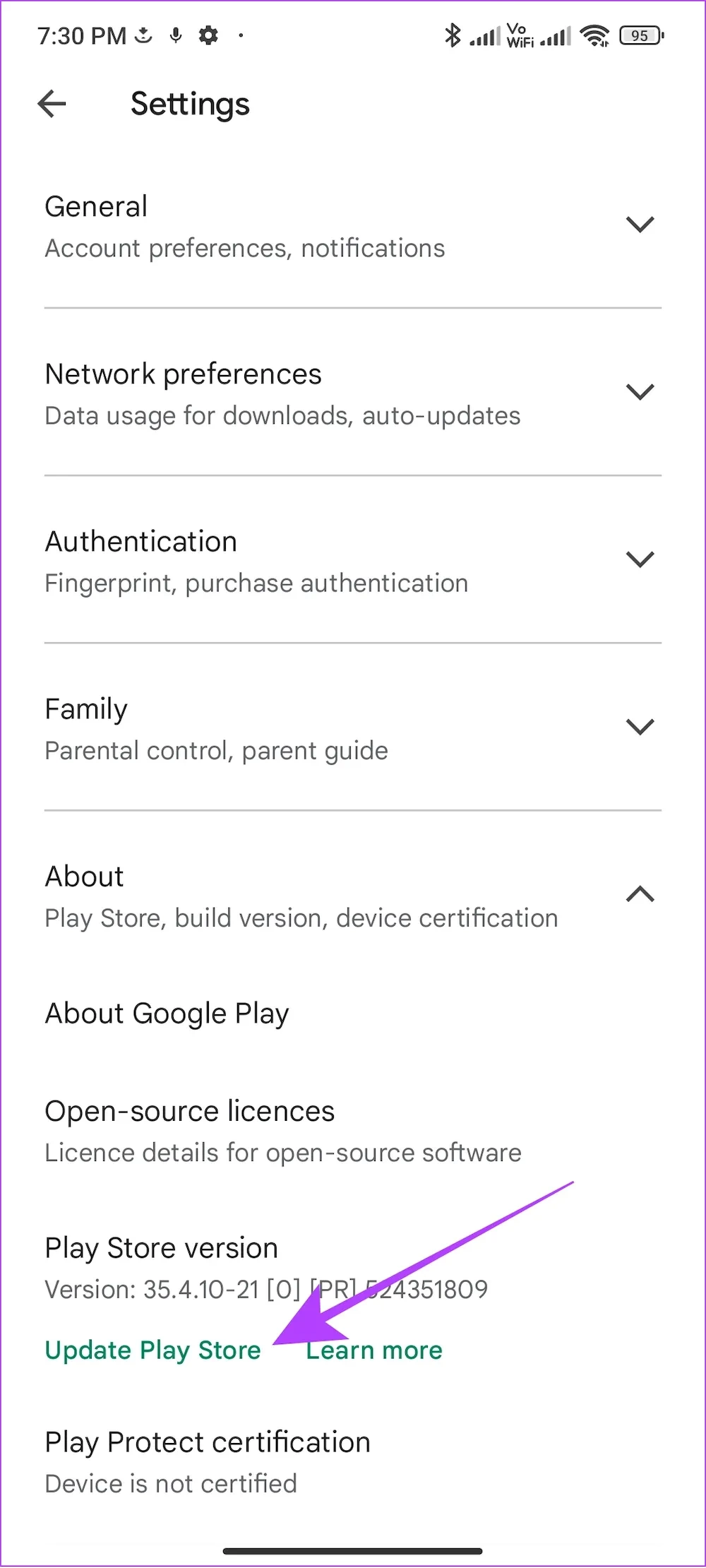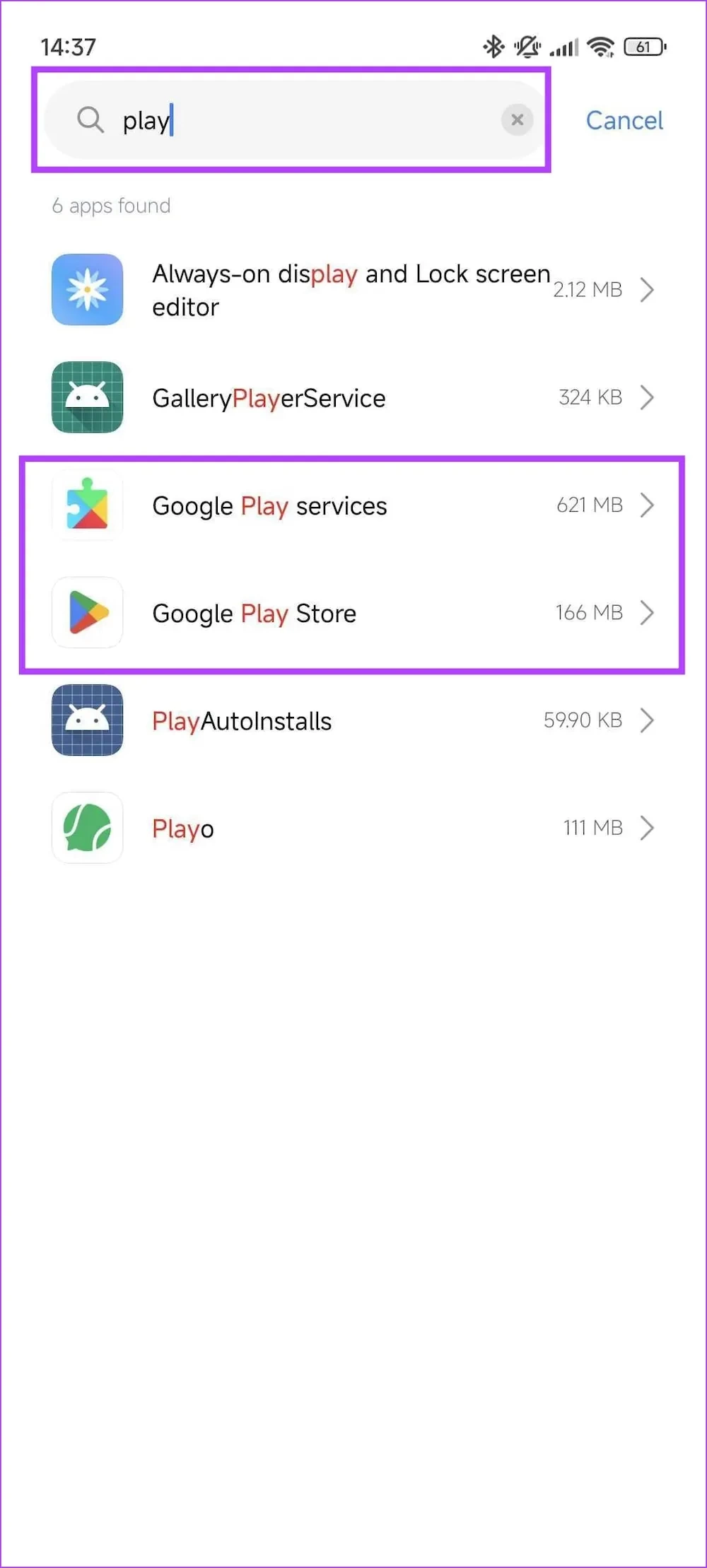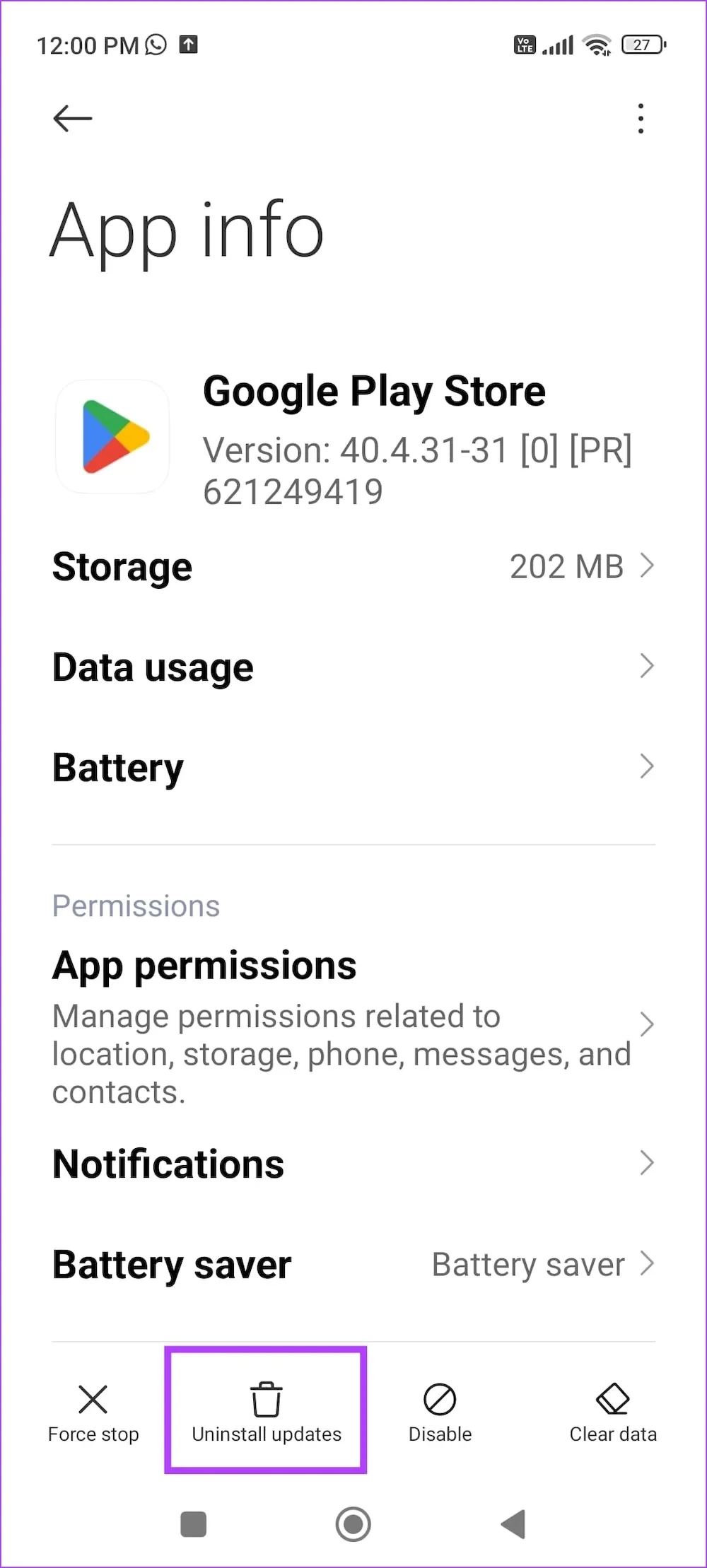ما در این مطلب قصد داریم به سراغ راههایی برای رفع مشکل ارور Something Went Wrong در گوگل پلی استور برویم و دلایل بروز آن را نیز مشخص کنیم. فروشگاه گوگل پلی استور یکی از معتبرترین فروشگاههاست و بسیاری از کاربران اندرویدی برای دانلود برنامههای مختلف از آن استفاده میکنند. اما گاهی وقتها وجود مشکلات مختلف در آن باعث میشود که تجربه خوبی در هنگام استفاده از برنامه نداشته باشید.
دلایل مختلفی وجود دارند که باعث بروز این خطا میشوند. از پاک کردن حافظه پنهان برنامه گرفته تا حذف کردن آپدیت برای برنامهها همگی در رفع ارور Something Went Wrong در فروشگاه گوگل پلی استور موثر هستند. البته کاربران نیز اظهار داشتهاند که موفق شدند با یک وایفای یا اینترنت ثابت این ارور را رفع کنند.
وارد شدن به یک اکانت جدید گوگل نیز میتواند یک روش بسیار کاربردی برای رفع ارور Something Went Wrong در فروشگاه گوگل پلی استور باشد. نکته مهم دیگر این است که شاید سرور برنامه با مشکل روبرو باشد! در هر صورت، امتحان کردن این روشها ضرری ندارد، ما در ادامه این مقاله بیشتر به بررسی آنها پرداختهایم.
اگر شما نیز یک کاربر اندرویدی هستید و در اکثر مواقع پس از ورود به فروشگاه گوگل پلی استور با ارور Something Went Wrong روبرو میشوید، این مطلب برای شماست! چرا که ما ترفندهای بسیار کاربردی را برای حل این مشکل ارائه خواهیم کرد، همچنین دلایل بروز آن را نیز شرح خواهیم داد. اکنون بیایید به سراغ بررسی این ترفندها برویم.
رفع ارور Something Went Wrong در فروشگاه گوگل پلی استور
ریستارت کردن فروشگاه گوگل پلی استور
یکی از اولین روشهایی که میخواهیم برای رفع ارور Something Went Wrong در فروشگاه گوگل پلی استور در اینجا به سراغ آن برویم، ریستارت کردن فروشگاه گوگل پلی استور است. با ریستارت کردن برنامه میتواند شروعی دوباره را تجربه کند و بیشتر مشکلات موجود در آن نیز حل خواهند شد.
برای ریستارت برنامه کافی است روی آیکون فروشگاه گوگل پلی استور به مدت چند ثانیه ضربه بزنید تا اطلاعات برنامه برایتان نمایش داده شود. حالا روی Force Stop بزنید و پس از آن باری دیگر یه برنامه وارد شوید و سپس بررسی کنید که ارور Something Went Wrong در فروشگاه گوگل پلی استور رفع شده است یا خیر. اگر مشاهده میکنید که این خطا همچنان وجود دارد، اصلا نگران نباشید چرا که میتوانید از ترفندهایی که در ادامه برایتان ذکر کردهایم این مشکل را رفع کنید.
بررسی وضعیت اینترنت
دومین مسئلهای که احتمالا در بروز خطای Something Went Wrong تاثیرگذار است، سرعت پایین اینترنت خواهد بود. پس بهتر است که برای عملکرد بهتر در فروشگاه گوگل پلی استور و مواجه نشدن با این خطا از یک شبکه وای فای یا اینترنت همراه پایدار و با سرعت بالا استفاده کنید. احتمالا اکنون مشکل شما در هنگام اتصال به این برنامه حل میشود اما اگر متوجه شدهاید که این ارور همچنان وجود دارد میتوانید از راهکار بعدی کمک بگیرید.

بررسی سرورهای فروشگاه گوگل پلی استور در گوشیهای اندرویدی
خیلی وقتها مشکل از دستگاه یا برنامه موجود در گوشی شما نیست چرا که ممکن است سرورهای گوگل پلی استور با مشکل روبرو شده باشند و این مشکل یک خطای جهانی باشد. بنابراین اگر متوجه شدهاید که ارور Something Went Wrong به خاطر سرورهای فروشگاه گوگل پلی استور ایجاد شده است باید صبر کنید تا زمانی که توسعه دهندگان این برنامه به رفع این خطا بپردازند.
این مطالب را نیز بخوانید:
- معرفی چند روش برای حل ارور No Connection در گوگل پلی استور
- چرا گوگل پلی استور در گوشیهای اندرویدی باز نمیشود؟ + حل مشکل
ورود به یک اکانت دیگر
اگر با روشهای بالا نتوانستید به رفع ارور Something Went Wrong در فروشگاه گوگل پلی استور اقدام کنید، احتمال میدهیم که مشکل از اکانت گوگل شما باشد. پس برای حل این مشکل باید با یک اکانت دیگر خود وارد فروشگاه گوگل پلی استور شوید و به دانلود برنامههای مختلف اقدام کنید. سپس ببینید که مشکل حل شده است یا خیر، اگر جواب منفی است، میتوانید با استفاده از راهکارهای پایین آن را رفع کنید. برای ورود به یک اکانت دیگر و دانلود برنامهها مراحلی وجود دارد که ما در ادامه به بررسی آنها پرداختیم:
مرحله 1: در ابتدا فروشگاه گوگل پلی استور را باز کنید و سپس روی آیکون تصویر پروفایل خود در بالا سمت راست بزنید. سپس روی فلش پایین در کنار اکانتتان بزنید و به مرحله بعدی بروید.
مرحله 2: در اینجا باید گزینه Add another account را انتخاب کنید و سپس روی Google بزنید. پس از آن، اطلاعات اکانت را وارد کنید و تغییرات را ذخیره کنید.
در نهایت با اکانت جدید خود وارد فروشگاه گوگل پلی استور خواهید شد و میتوانید بررسی کنید و ببینید که مشکل حل شده است یا خیر. در صورتی که دیدید این خطا همچنان رخ میدهد، از راهکار بعدی یعنی ریست کردن برنامه که در ادامه به بررسی آن میپردازیم، اقدام کنید.
ریست کردن برنامه
ریست کردن تنظیمات برنامه باعث میشود که مشکلات مختلفی در هنگام ورود به آن و یا در هنگام دانلود برنامههای مختلف رخ دهند، حل شوند؛ که از جمله این خطاها میتوانیم به ارور Something Went Wrong در فروشگاه گوگل پلی استور اشاره کنیم. برای انجام این کار کافی است وارد تنظیمات برنامه شوید و سپس روی Apps ضربه بزنید.
در اینجا گزینه All Apps را انتخاب کنید و در نهایت روی منوی سه نقطه در بالا بزنید و گزینه Reset app preferences را انتخاب کنید.
حالا میبینید که تنظیمات برنامه ریست میشود. در نهایت، بررسی کنید و ببینید که مشکل حل شده است یا خیر. اگر متوجه شدید که این ارور همچنان در گوگل پلی استور باقی است، میتوانید به پاک کردن حافظه پنهان برنامه اقدام کنید. ما این راهکار را در ادامه این مطلب برای شما به صورت مفصل ذکر کردهایم، پس برای کسب اطلاعات بیشتر تا انتهای این مطلب همراه ما باشید.
پاک کردن حافظه پنهان فروشگاه گوگل پلی استور و پلی سرویس
گاهی وقتها وجود فایلهای مخرب در حافظه پنهان برنامهها منجر به مشکلات متعددی میشود. شما میتوانید برای حل این مشکل نسبت به پاک کردن حافظه پنهان برنامههای مورد نظر خود اقدام کنید و در نهایت بررسی کنید و ببینید که مشکل حل شده است یا خیر. فروشگاه گوگل پلی استور نیز از این امر مستثنا نیست و ممکن است وجود باگها و مشکلات مختلف در حافظه پنهان آن باعث به وجود آمدن ارورهایی مانند Something Went Wrong شود. شما میتوانید برای حل این مشکل از مراحلی که در ادامه برایتان ارائه کردهایم کمک بگیرید:
مرحله 1: در ابتدا وارد برنامه تنظیمات شوید و سپس گزینه Apps را بیابید سپس روی آن ضربه بزنید و گزینه Manage apps را انتخاب کنید. حالا در اینجا باید در لیستی که مشاهده میکنید، به دنبال برنامههای Google Play Store و Google Play Services بگردید.
نکته مهمی که باید به آن توجه کنید این است که اگر این برنامهها را در لیست نمیتوانید پیدا کنید به سراغ لیست System Apps بروید، چرا که احتمال دارد این دو سرویس در این بخش وجود داشته باشند.
مرحله 2: در این مرحله روی گزینه Clear data ضربه بزنید و در نهایت گزینه Clear cache را انتخاب کنید تا حافظه پنهان هر دو برنامه پاک شوند.
اکنون امتحان کنید و ببینید که مشکل برنامه حل شده است یا خیر. اگر متوجه شدید که این مشکل همچنان وجود دارد احتمال میدهیم که مجوزهای لازم را برای برنامه گوگل پلی استور ارائه نکرده باشید، پس به سراغ اعطای مجوز بروید. ما این روش را در ادامه برایتان توضیح دادیم.
اعطای مجوز به برنامههای Google Play Store و Google Play Services
اگر با روشهایی که در بالا توضیح دادیم نتوانستید خطای گوگل پلی استور را رفع کنید میتوانید با این ترفند یعنی اعطای مجوز به برنامههای Google Play Store و Google Play Services به رفع این خطا بپردازید. چرا که اگر شما مجوزهای لازم را به برنامهها ندهید آن برنامه نمیتواند قابلیت گفته شده را اجرا کند و در انجام عملکردها نیز با مشکل روبرو خواهد شد. برای انجام این کار میتوانید از مراحلی که در ادامه برایتان ارائه کردیم استفاده کنید:
مرحله 1: در ابتدا برنامه تنظیمات را باز کنید و سپس به دنبال گزینه Apps بگردید سپس روی آن کلیک کرده و پس از آن گزینه Manage apps را انتخاب کنید. حالا به دنبال برنامههای Google Play Store و Google Play Services بگردید. در نهایت به گام دوم بروید.
مرحله 2: حالا باید پس از انتخاب هر دو برنامه مجوزهای لازم یعنی App permissions را انتخاب کرده و در صفحه جدیدی که باز میشود تمام مجوزها را انتخاب کنید. حالا که به برنامه اجازه دادهاید که به تمام این مجوزها دسترسی داشته باشد احتمالاً مشکل دریافت خطا در هنگام ورود به برنامه و یا دانلود برنامهها از آن نیز حل خواهد شد.
اما اگر گمان میکنید که این مشکل همچنان وجود دارد باید به سراغ یک راهکار کاربردی بروید و برنامه گوگل پلی استور خود را آپدیت کنید. ما در ادامه نحوه انجام این کار را به صورت مفصل برای شما توضیح دادهایم.
آپدیت کردن فروشگاه گوگل پلی استور در دستگاه اندرویدی
یکی از مهمترین ترفندهایی که میتوانید برای رفع ارور فروشگاه گوگل پلی استور از آن استفاده کنید آپدیت کردن این برنامه است. ممکن است باگها و مشکلات متعددی در ورژن قدیمی وجود داشته باشند بنابراین راهکار خوب این است که به سراغ نصب ورژن جدید آن در روی گوشی بروید و در نهایت بررسی کنید و ببینید که مشکل خطای برنامه حل شده است یا خیر.
این مطالب را نیز بخوانید:
- چگونه منطقه یا کشور خود را در گوگل پلی استور تغییر دهیم؟ + ارائه چند ترفند تضمینی
- این اپلیکیشنها را هرچه سریعتر پاک کنید + ارائه لیست کامل بدافزارهای گوگل پلی استور!
برای آپدیت برنامه مراحل خاصی وجود دارد که ما در ادامه این مقاله به بررسی آنها پرداختیم:
مرحله 1: در ابتدا فروشگاه گوگل پلی استور را باز کنید و سپس روی آیکون تصویر پروفایل خود در بالا سمت راست ضربه بزنید پس از آن به مرحله دوم بروید.
مرحله 2: در اینجا باید Settings را انتخاب کنید و پس از آن گزینه About را بفشارید. حالا روی Update Play Store در زیر ورژن برنامه ضربه بزنید تا نسخه جدید برنامه را بر روی دستگاه نصب کنید. اکنون احتمالا مشکل فروشگاه گوگل پلی استور حل میشود. اما اگر متوجه شدهاید که این مشکل همچنان رفع نشده است میتوانید از ترفندی که در ادامه برایتان ارائه کردیم استفاده کنید.
حذف آپدیتهای گوگل پلی استور از دستگاه
نکته جالب ماجرا اینجاست که اگر آپدیتی را که روی دستگاه نصب میکنید دچار باگهای مختلفی باشد امکان دارد در هنگام استفاده از این ورژن جدید با مشکلات متعددی روبرو شوید. در چنین وقتهایی باید ورژن مورد نظر را از دستگاه حذف کنید و به سراغ نصب یک ورژن قدیمیتر بروید. برای انجام این کار کافی است که از مراحلی که در ادامه برایتان توضیح دادهایم کمک بگیرید:
مرحله 1: در ابتدا وارد تنظیمات برنامه شوید و سپس روی گزینه Apps و Manage apps ضربه بزنید. حالا به دنبال برنامههای Google Play Store و Google Play Services بگردید. در نهایت به گام دوم بروید.
نکته مهمی که باید به آن توجه کنید این است که اگر این برنامهها را در لیست نمیتوانید پیدا کنید به سراغ لیست System Apps بروید، چرا که احتمال دارد این دو سرویس در این بخش وجود داشته باشند.
مرحله 2: در این بخش گزینه Uninstall Updates را انتخاب کنید.
کمی صبر کنید تا این پروسه به پایان برسد، حالا ورژن جدید حذف میشود. پس از آن این برنامهها به ورژن جدیدتر آپدیت میشوند. حالا بررسی کنید و ببینید که مشکل Something Went Wrong در فروشگاه گوگل پلی استور حل شده است یا خیر.
سخن پایانی
ما سعی کردیم در این مطلب هر ترفندی که برای حل مشکل Something Went Wrong در فروشگاه گوگل پلی استور به آن نیاز دارید و برای شما ارائه کنیم و دلایل بروز این مشکل را نیز برایتان شرح دهیم. دلایل مختلفی وجود دارند که باعث بروز این خطا میشوند.
از پاک کردن حافظه پنهان برنامه گرفته تا حذف کردن آپدیت برای برنامهها همگی در رفع ارور Something Went Wrong در فروشگاه گوگل پلی استور موثر هستند. البته کاربران نیز اظهار داشتهاند که موفق شدند با یک وایفای یا اینترنت ثابت این ارور را رفع کنند. ریستارت کردن فروشگاه گوگل پلی استور، حذف آپدیتهای گوگل پلی استور از دستگاه و آپدیت کردن فروشگاه گوگل پلی استور بسیار مفید هستند.
ریست کردن تنظیمات برنامه باعث میشود که مشکلات مختلفی در هنگام ورود به آن و یا در هنگام دانلود برنامههای مختلف رخ میدهند، حل شوند. همچنین میتوانید با یک اکانت دیگر خود وارد فروشگاه گوگل پلی استور شوید و به دانلود برنامههای مختلف اقدام کنید. سپس ببینید که مشکل حل شده است یا خیر. برای بررسی دیگر ترفندها به راهکارهای موجود در مقاله مراجعه کنید.
در نهایت، به پایان این مطلب رسیدیم. از اینکه تا اینجا همراه ما بودید سپاسگزاریم. امیدواریم که راهکارهای داده شده برای شما مفید واقع شده باشند و توانسته باشید با استفاده از آنها نسبت به حل مشکل Something Went Wrong در فروشگاه گوگل پلی استور اقدام کنید. لطفا نظرات و تجربیات خود را در بخش کامنتها با ما در میان بگذارید.